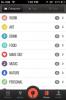So installieren Sie Windows 8 auf einem Windows 7-Tablet [Handbuch]
Wenn Sie ein Tablet haben, auf dem das Windows 7-Betriebssystem ausgeführt werden kann, möchten Sie möglicherweise ein Tablet-orientierteres Windows-Betriebssystem ausprobieren, d. H. Windows 8. Obwohl sich das derzeit verfügbare Windows 8-Build noch in der Vor-Beta-Phase befindet, ist die neue Metro-Benutzeroberfläche möglicherweise besser für Ihr Tablet geeignet. In diesem Beitrag erhalten Sie eine Anleitung zur Installation von Windows 8 auf einem Windows 7-Tablet.

Haftungsausschluss: Trotz der Tatsache, dass viele Windows 7-PCs und -Tablets die Vorschau des Windows 8-Entwicklers ausführen können, muss beachtet werden, dass die Installation von Windows 8 auf Ihrem Tablet zu Problemen führen kann. Bitte folgen Sie dieser Anleitung auf eigenes Risiko. AddictiveTips haftet nicht, wenn Ihr Gerät während des Vorgangs beschädigt wird.
Bedarf:
- Windows 8 ISO
- Bootfähiges Windows 8 USB. Informationen zum Erstellen eines Windows 8 USB finden Sie in unserer Anleitung Hier. (Für die erste Methode)
- Mindestens 20 GB freier Festplattenspeicher (empfohlen)
1. Windows 8-Installation von USB
Anleitung:
- Schließen Sie Ihr Windows 7-Tablet an und starten Sie es über den bootfähigen USB-Stick. Dazu müssen Sie möglicherweise Ihre BIOS-Einstellungen ändern.
- Befolgen Sie nach dem Start des Tablets vom USB-Laufwerk die regulären Installationsverfahren, um Windows 8 auf Ihrem Tablet zu installieren.
- Installieren Sie nach Abschluss der Installation die entsprechenden Treiber (die von der Website Ihres Herstellers heruntergeladen werden können).
2. Windows 8-Installation von ISO
Mit dieser Methode können Sie Windows 8 auf einem Tablet installieren, indem Sie Windows 8 ISO in eine Disc-Mount-Anwendung einbinden und die Installation über die EXE-Datei starten.
Anleitung:
- Melden Sie sich bei einer regulären Windows 7-Sitzung auf Ihrem Tablet an und stellen Sie sicher, dass Sie eine haben Systemsicherung.
- Hängen Sie das Windows 8-ISO-Image mit einem CD-Montagetool ein. Sie können eine kostenlose Disc-Montageanwendung aus unserer Zusammenstellung der auswählen 20 besten Disc-Montageanwendungen.
- Öffnen Sie nun das virtuelle Laufwerk und führen Sie das aus EXE Datei, um mit der Windows 8-Installation fortzufahren. Wählen Sie während der Installation das Windows 7-Laufwerk aus, um Windows 7 mit Windows 8 zu überschreiben. Ihre Windows 7-Daten werden in die verschoben Windows alt Ordner nach der Installation von Windows 8.

Obwohl Windows 8 deinstalliert werden kann (siehe unser Handbuch Hier) empfehlen wir Ihnen, eine Sicherungskopie Ihrer Windows 7-Installation zu erstellen, um die Änderungen rückgängig zu machen.
Suche
Kürzliche Posts
Das Bild: Fotos von Instagram, Picasa, 500px & Flickr herunterladen [WP7]
Wenn Sie ein Bewunderer der professionellen Fotografie sind oder ei...
Aktualisieren Sie das Galaxy Nexus auf Android 4.0.2 ICS, ohne Root zu verlieren
Nexus-Handys von Google waren schon immer die ersten, die Updates f...
Everplaces für iPhone: Erstellen Sie ein Protokoll mit Orten und teilen Sie es mit Freunden
Standortbasierte soziale Netzwerke sind ein aufstrebendes Entwicklu...

![Das Bild: Fotos von Instagram, Picasa, 500px & Flickr herunterladen [WP7]](/f/51913b7d5346382d4b12f36e4122be6f.jpg?width=680&height=100)